Jika anda ingin mengubah nilai persediaan yang anda miliki tanpa mengubah jumlah kuantitas-nya, anda bisa melakukannya melalui modul Penyesuaian Persediaan, yaitu dengan mengosongkan persediaan tersebut terlebih dahulu (memilih tipe penyesuaian dengan ‘Pengurangan’ pada formulir Penyesuaian Persediaan), kemudian menambahkan kembali sejumlah kuantitas yang sama dengan sebelumnya (memilih tipe penyesuaian dengan ‘Penambahan’ pada formulir Penyesuaian Persediaan) namun di-isikan dengan total nilai persediaan yang baru.
Contoh Kasus :
Perusahaan ingin mengubah total nilai persediaan untuk barang Kemeja, dikarenakan adanya kenaikan bahan kemeja. Saat ini stok Kemeja sejumlah 70 pcs dengan total nilai persediaan sebesar Rp 6.600.000. Total nilai stok Kemeja akan diubah menjadi Rp 7.000.000.
Langkah-langkah yang perlu dilakukan untuk melakukan penyesuaian nilai persediaan tersebut adalah sebagai berikut ini :
- Masuk ke menu Persediaan | Penyesuaian Persediaan, masuk ke tab Info Lainnya dan pilih akun yang akan digunakan untuk menampung penyesuaian tersebut.
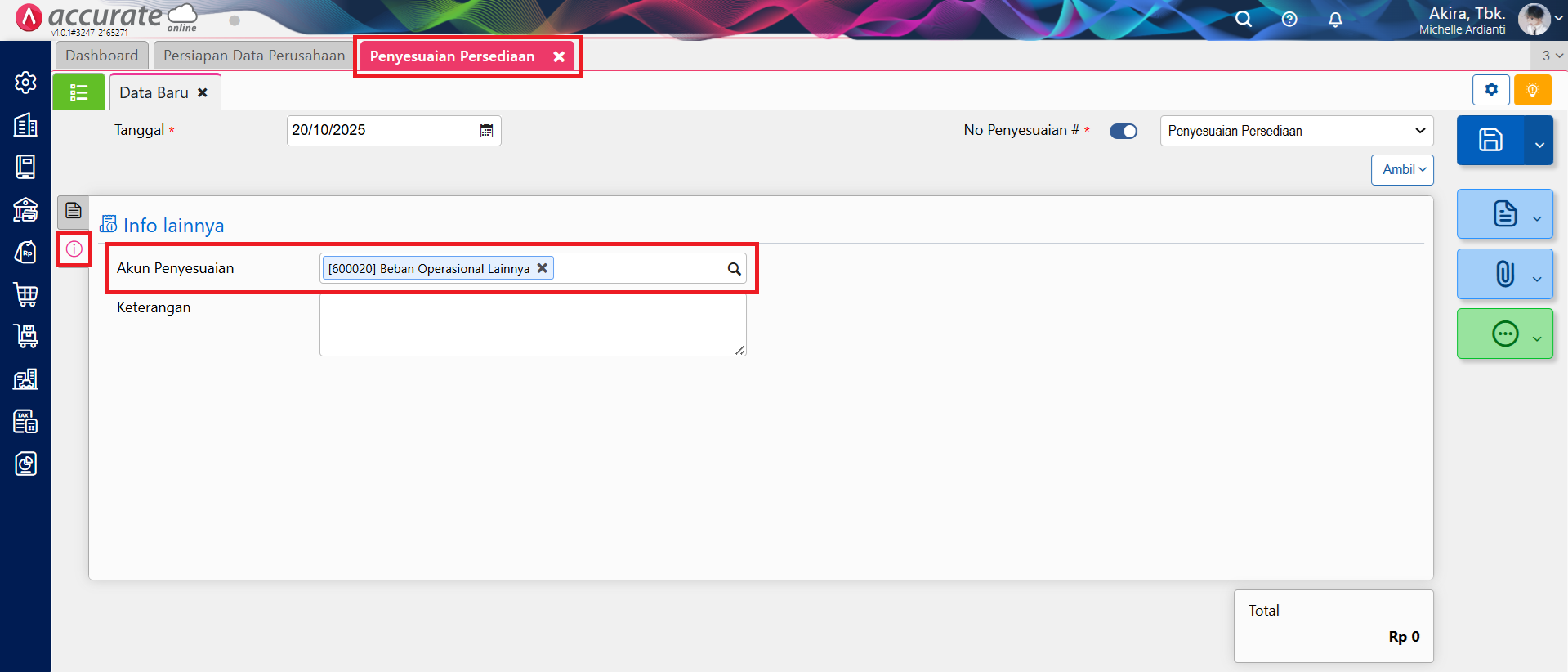
Memilih Akun untuk menampung penyesuaian persediaan
Note : Jika akun yang anda maksud tidak tersedia pada Info Lainnya, silahkan lakukan penambahan akun yang dimaksud pada Akun Perkiraan Penyesuaian Persediaan di Preferensi, yaitu melalui Pengaturan | Preferensi | Akun Perkiraan, silakan isikan akun yang akan digunakan pada Akun Penyesuaian Persediaan.
- Setelah itu kembali ke tab Rincian Barang, pilih barang ‘Kemeja’ dengan Tipe Penyesuaiannya adalah ‘Pengurangan’, kemudian isikan jumlah kuantitas yang akan dikurangkan yaitu 70 Pcs dan klik ‘Lanjut’ untuk menyimpannya.
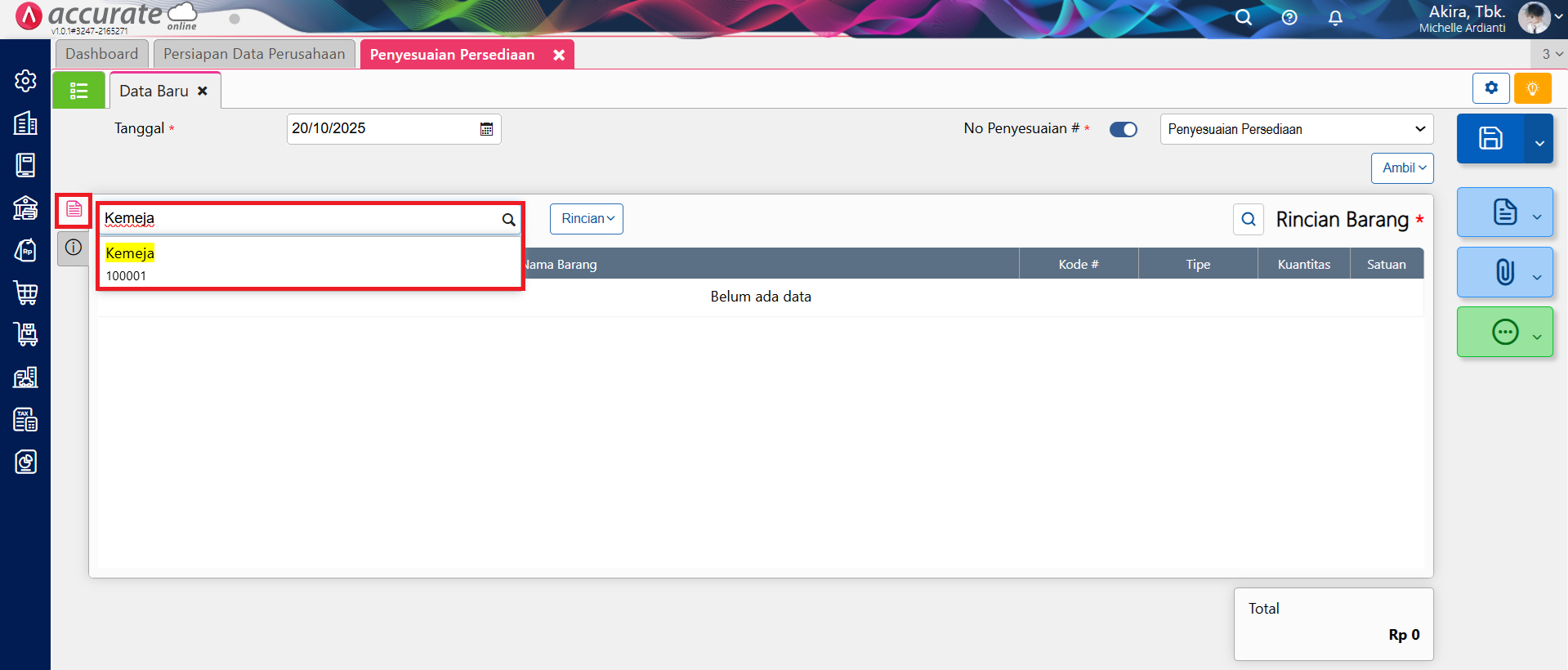
Memilih Nama Barang pada tab Rincian Barang
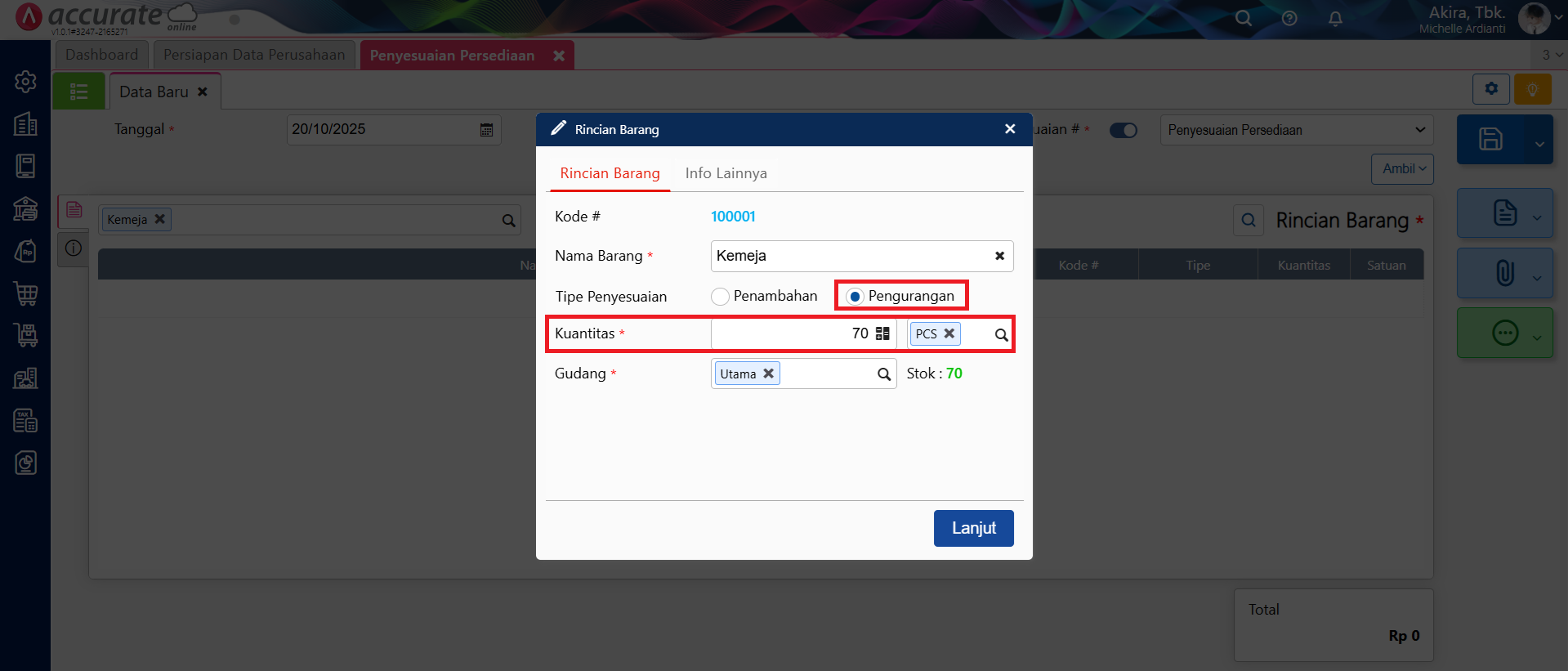
Mengurangi Stok Barang
- Selanjutnya lakukan hal yang sama pada poin 2, namun pilih Tipe Penyesuaian dengan ‘Penambahan’ dan isikan jumlah kuantitas yang ditambahkan adalah 70 pcs dan Biaya Satuan dengan biaya satuan yang baru yaitu Rp 100.000 (Rp 7.000.000 / 70 Pcs) sehingga total nilainya adalah Rp 7.000.000. Klik ‘Lanjut’ untuk menyimpannya.
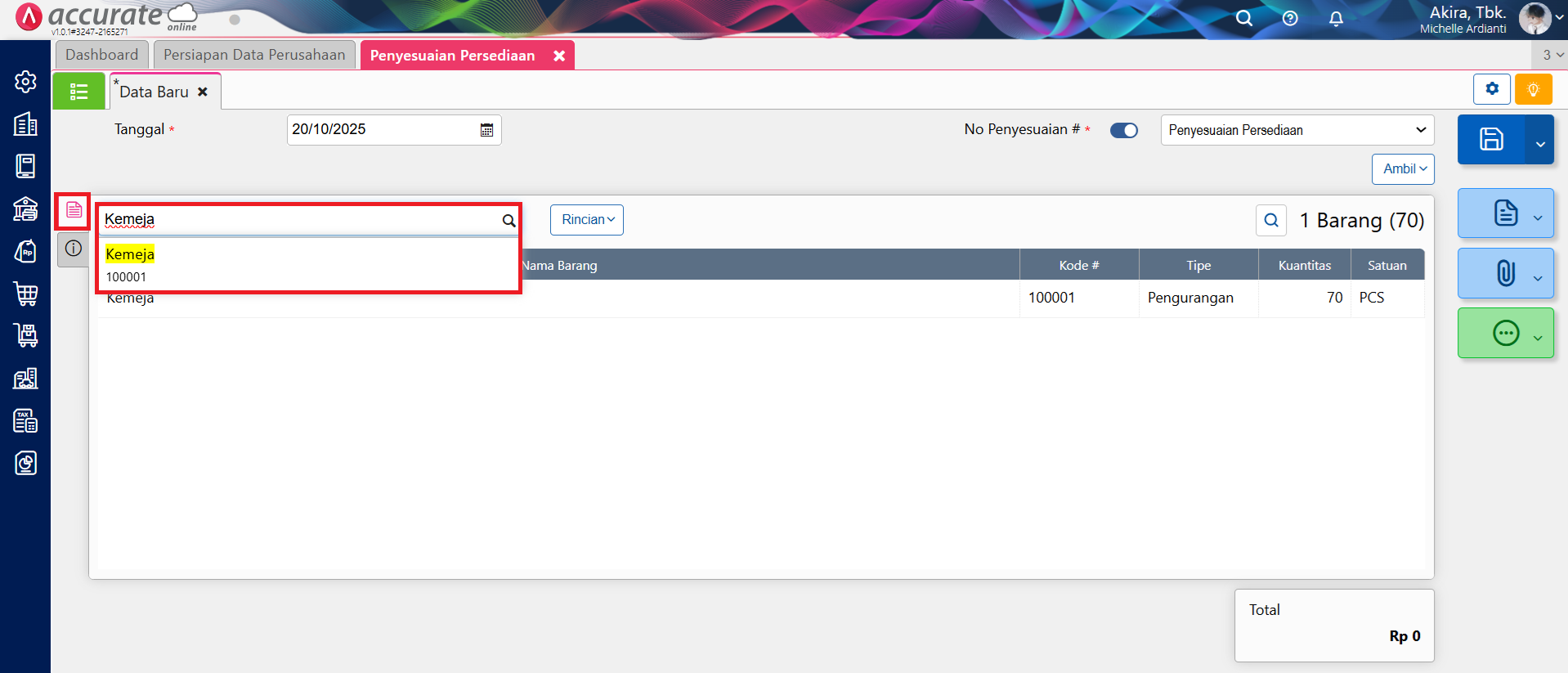
Memilih Barang Kembali
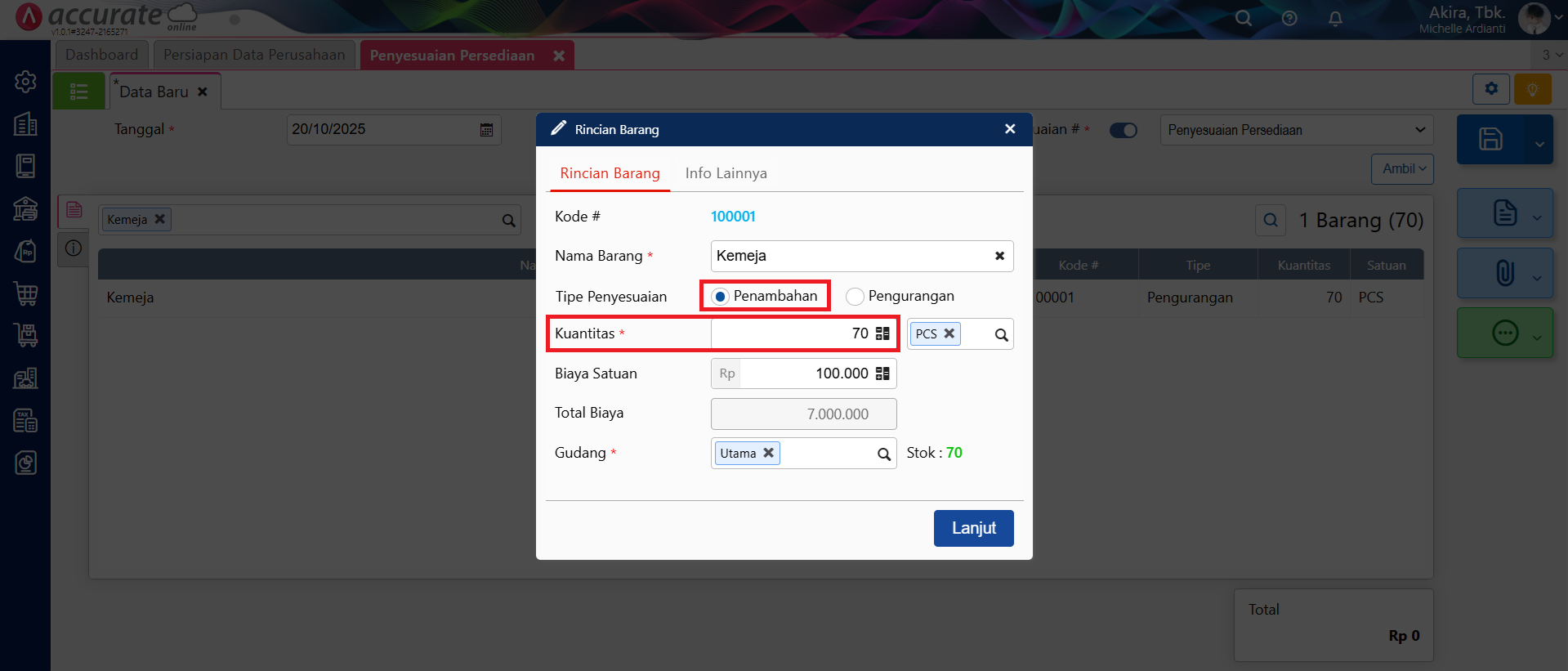
Menambahkan Stok dengan Nilai yang Baru
- Tampilan pada Penyesuaian Persediaan akan seperti pada gambar berikut ini.
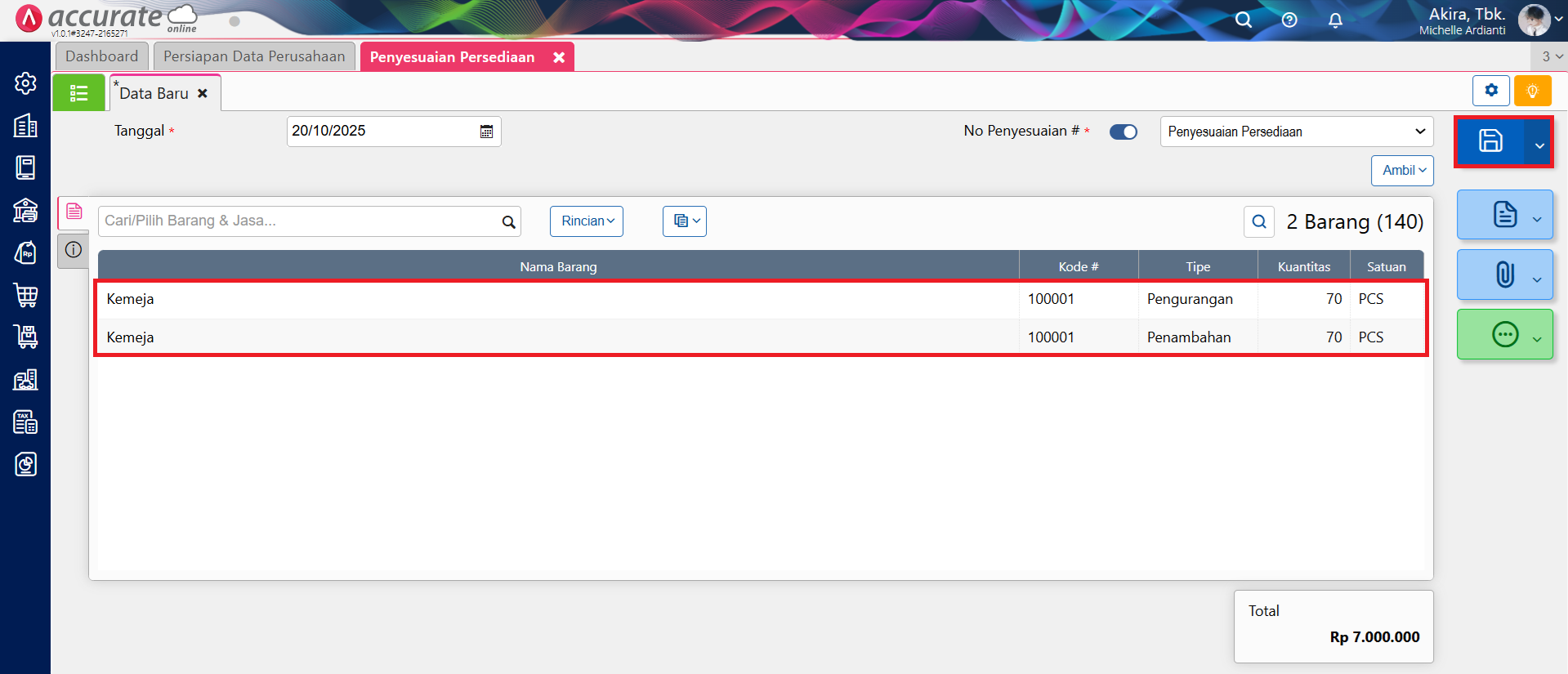
Tampilan Formulir Penyesuaian Persediaan untuk Pengurangan dan Penambahan Stok
- Simpan transaksi dan jurnal yang terbentuk adalah sebagai berikut.
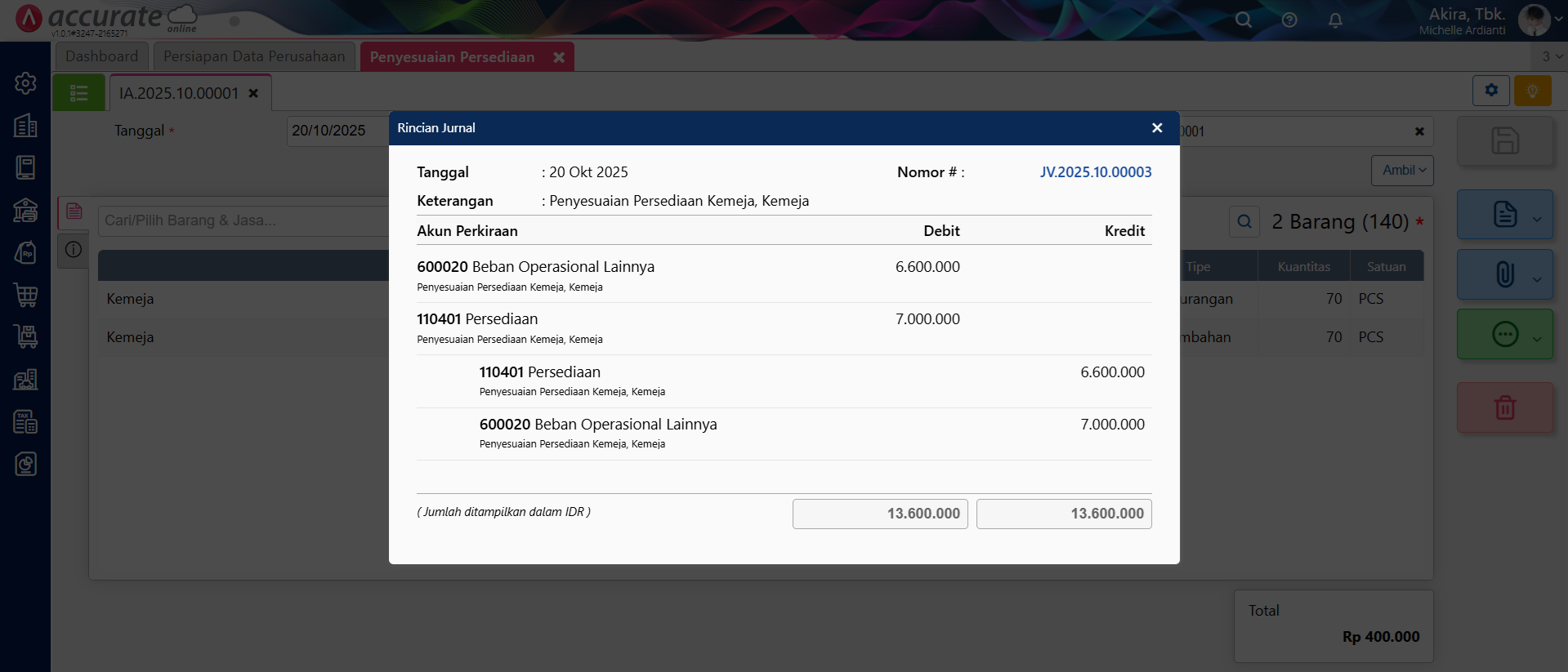
Jurnal Transaksi atas Pengurangan dan Penambahan Stok dengan Nilai yang baru
Untuk memastikan apakah anda telah menginput dengan benar, anda bisa melakukan pengecekan melalui menu Laporan | Daftar Laporan | Persediaan | Rincian Nilai Persediaan, filter parameter per tanggal hari ini (tanggal dilakukan penyesuaian) dan pilih nama barang yang dimaksud.
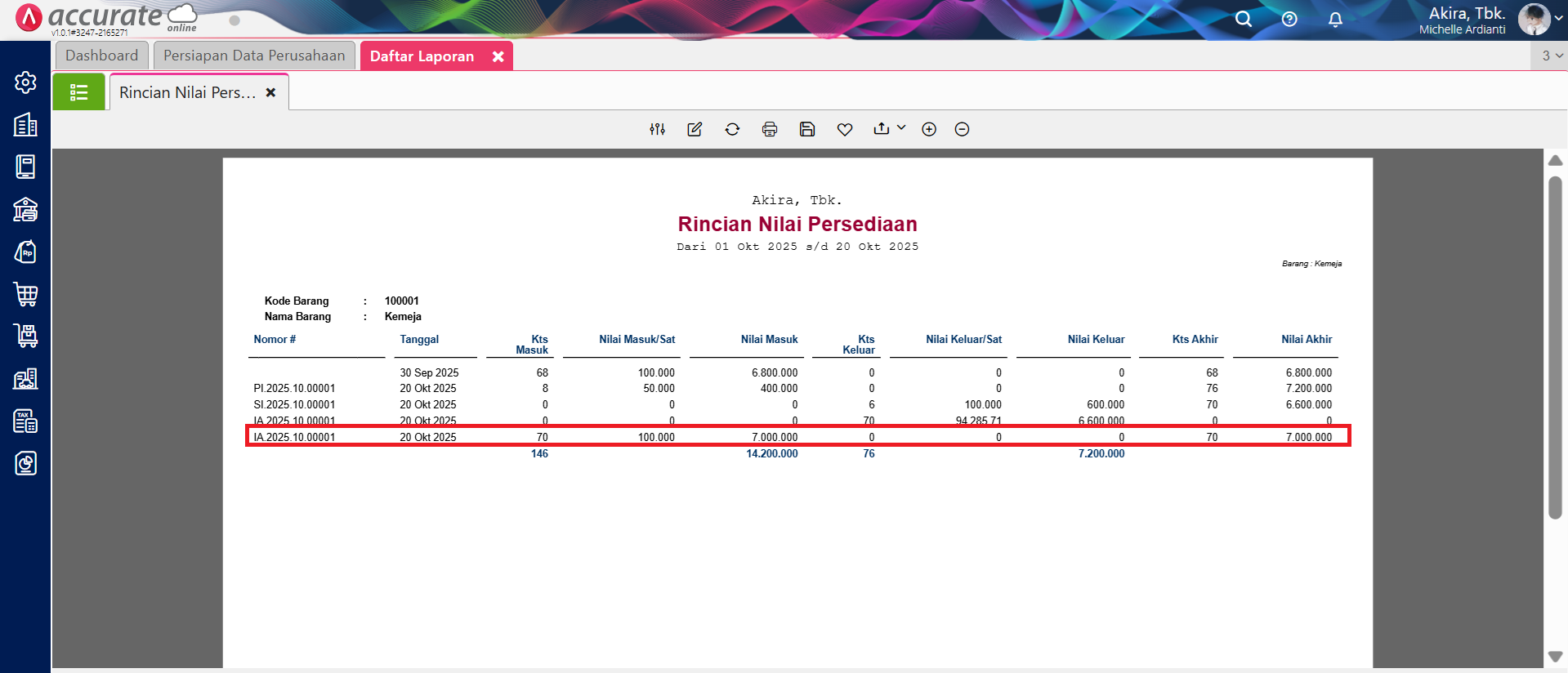
Laporan Rincian Nilai Persediaan
Note : Jika ingin nilai persediannya dipecah menjadi beberapa biaya satuan, silahkan lakukan Penambahan Kuantitas menjadi beberapa (lebih dari satu), sesuai dengan biaya satuan yang ingin ditambahkan. Misalnya : 10 pcs @Rp 100.000, 20 Pcs @Rp 95.000 dan 40 pcs @Rp 105.000, maka buat seperti pada gambar berikut ini.
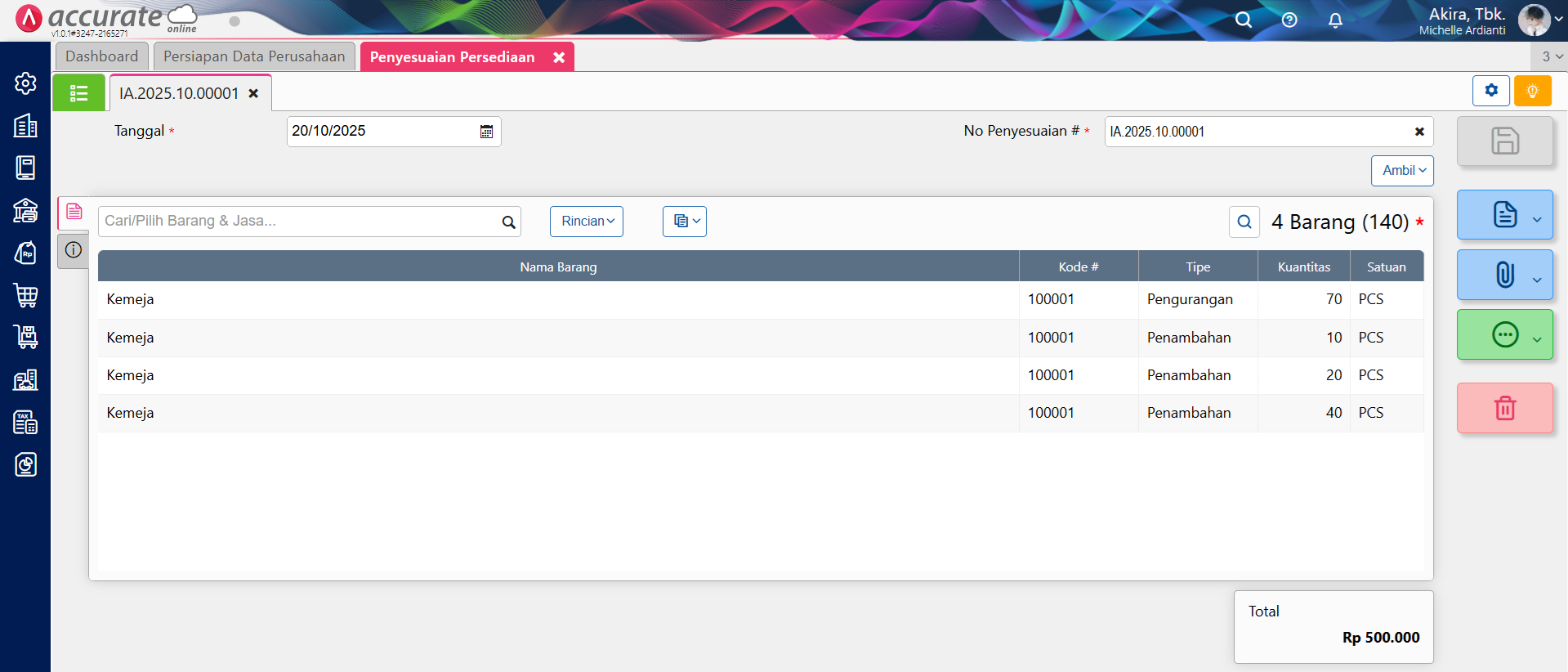
Pengubahan Nilai Persediaan lebih dari 1 nilai
